新买的win8笔记本怎么分区
发布时间:2018-07-09 20:03:52 浏览数: 小编:yue
新买的笔记本装的是 win8系统,可是打开计算机里面只有一个盘符,C盘,这就需要我们自己来分区了,具体要怎么分呢?下面,小编就来跟大家分享下,如何给新买的win8笔记本分区。
1.在桌面状态下按快捷键“Windows+x”键,然后选择“磁盘管理”。
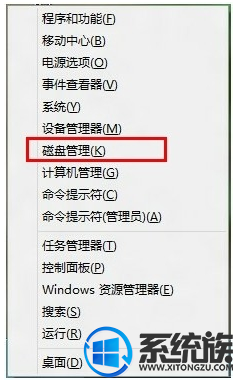
2.打开磁盘管理面板后,选择要进行划分分区的盘,右击“压缩卷”。
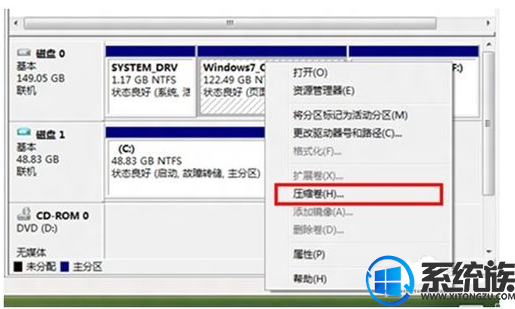
3.来到压缩对话框,输入想要划分的分区大小,点击“压缩”即可。
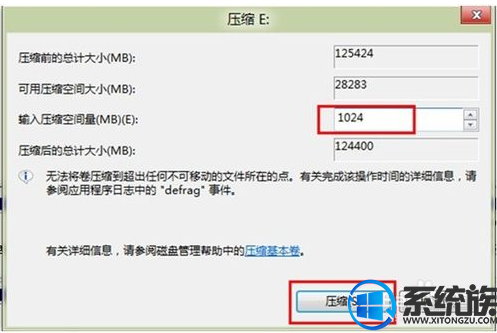
4.这是刚刚压缩出来的卷就出现了,鼠标放在上面右击“新建简单卷”
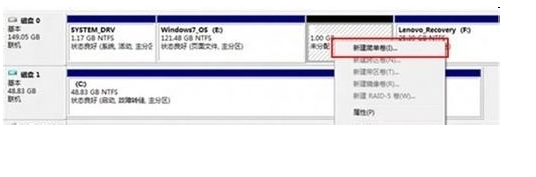
5.这一步的话,不用修改什么,直接默认就好,谈后点击“下一步”。
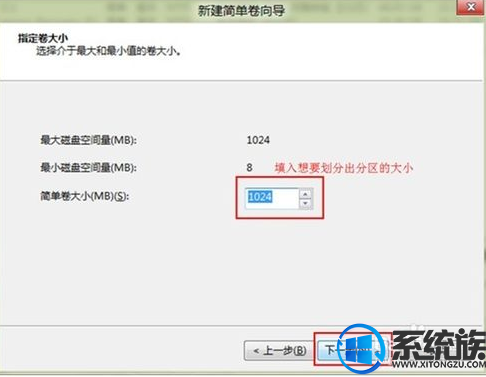
6.这时候,我们可以分配选择盘符,自己随便选择。然后点“下一步”。
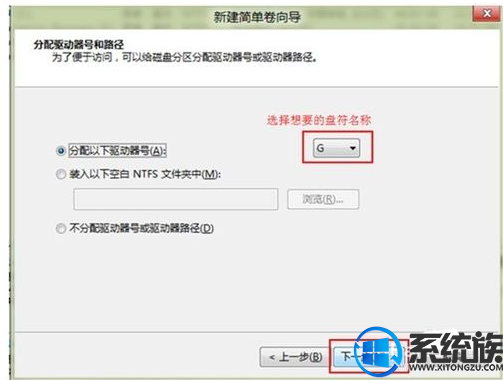
7.选择“按下列格式化这个卷”,选择“NTFS”格式,然后点“下一步”
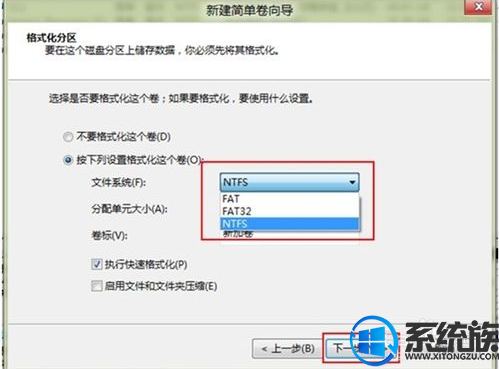
8.这时候就完成了,你就可以在我的电脑中看到多了一个盘,如果还要继续分盘的话,按照刚刚的方法分就好了 ,步骤都是一样的!
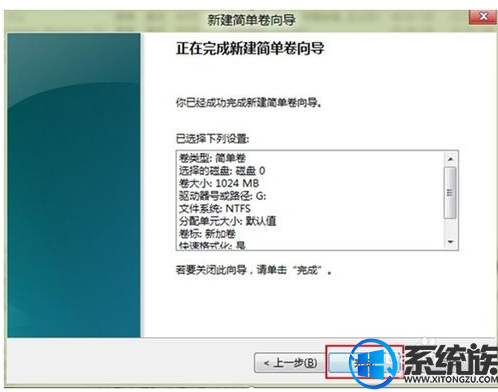
以上操作就是对新买的win8笔记本分区的方法,操作简单,希望对你有所帮助。
1.在桌面状态下按快捷键“Windows+x”键,然后选择“磁盘管理”。
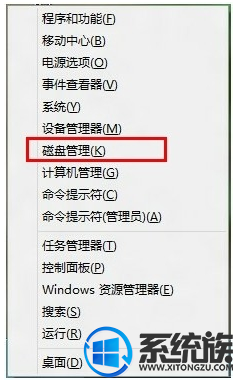
2.打开磁盘管理面板后,选择要进行划分分区的盘,右击“压缩卷”。
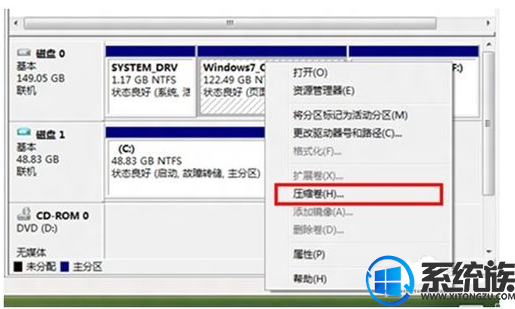
3.来到压缩对话框,输入想要划分的分区大小,点击“压缩”即可。
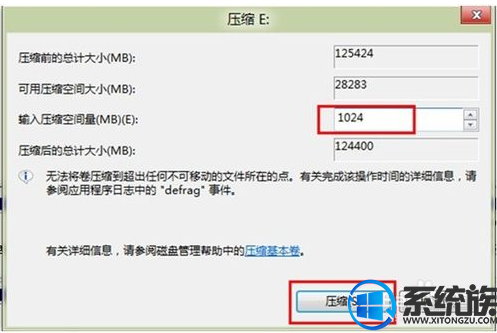
4.这是刚刚压缩出来的卷就出现了,鼠标放在上面右击“新建简单卷”
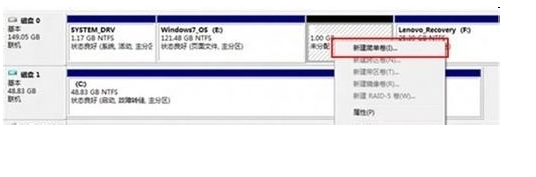
5.这一步的话,不用修改什么,直接默认就好,谈后点击“下一步”。
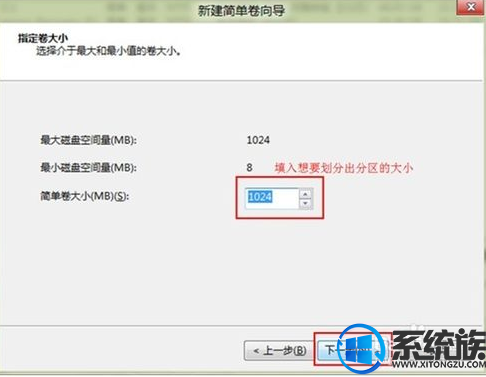
6.这时候,我们可以分配选择盘符,自己随便选择。然后点“下一步”。
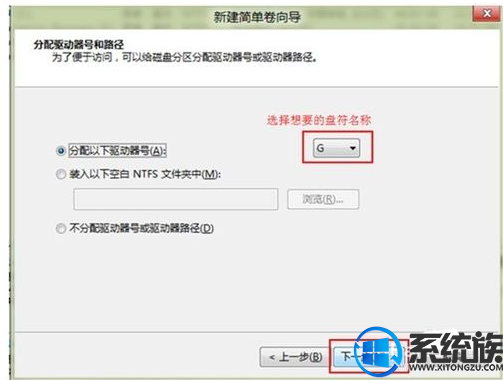
7.选择“按下列格式化这个卷”,选择“NTFS”格式,然后点“下一步”
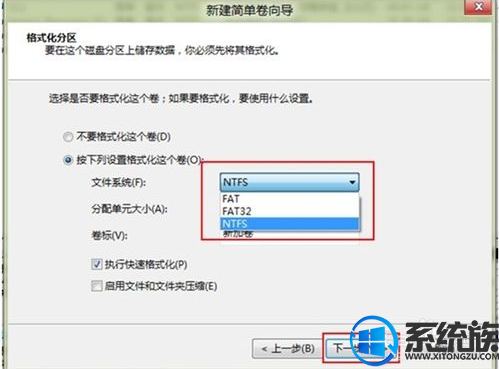
8.这时候就完成了,你就可以在我的电脑中看到多了一个盘,如果还要继续分盘的话,按照刚刚的方法分就好了 ,步骤都是一样的!
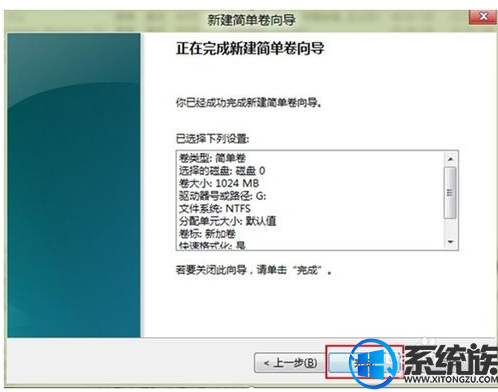
以上操作就是对新买的win8笔记本分区的方法,操作简单,希望对你有所帮助。
上一篇: win8怎么关闭快速开机
下一篇: win8怎么设置默认打开方式



















